奇幻插画《雷神传》绘画解析

导言:
在这篇教程中,我们将学习如何使用Painter来绘制一幅奇幻插画,希望这篇教程对大家有所帮助。
第一步
线稿是用手写板直接在Painter里完成的,里面的铅笔工具很方便,线条处理起来很流畅。要强调的是,线稿很关键,直接关系到上色及最终效果,所以线稿绘制尽量充分些,这样上色起来,也会比较顺畅。(图01)

图01
第二步
根据个人的习惯,和对画面色彩基调的确定,我会把在Painter中完成的线稿再导入Photoshop中处理一下,把线稿处理成褐色或黄色(暖色调)。(图02)
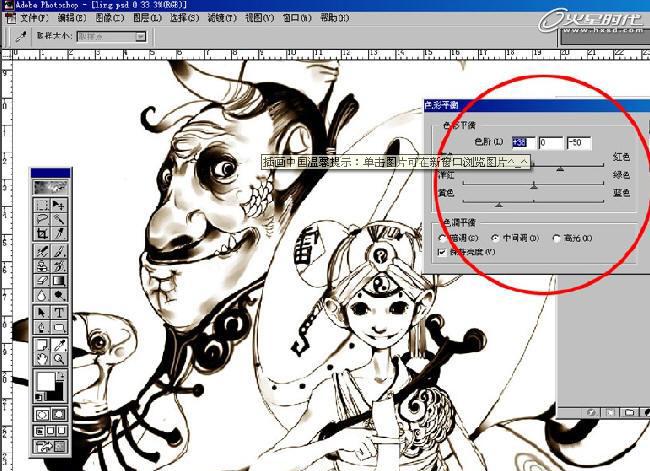
图02
第三步
线条处理好以后,就开始上色了,其实这是一个非常享受的过程。上色主要是用Painter中的水彩工具,我一般习惯用Water中的Round W。笔触比较自然,用大的笔触铺色,刚开始就是把整个画面的基本色确定(最好选择有底纹的 水彩纸,纸张颗粒细腻一些)。(图03)
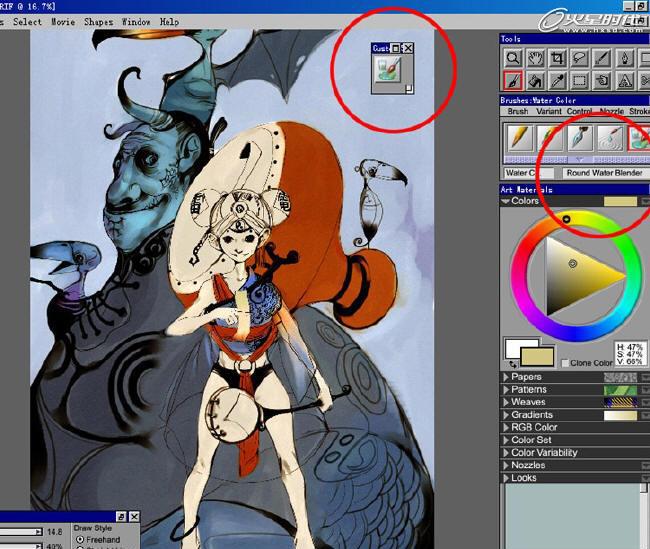
图03
第四步
接下来,就是确定亮面和暗面的处理。很简单,对光的位置就用同色系比较亮的颜色铺色,背光位置就用同色系比较暗的颜色铺色(过程中要保持水彩层的属性,不要干燥),铺色可以根据压感笔的轻重慢慢把颜色揉进去,这样处理出来的颜色就比较丰富。(图04)
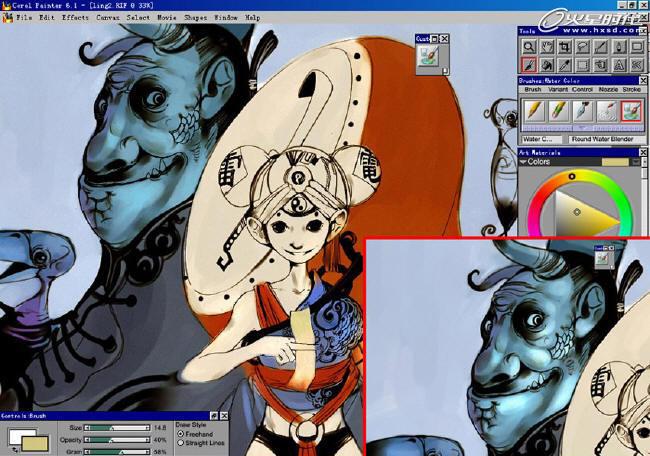
图04
第五步
每个人的色感不同,所以还是根据自己的喜好来上色,这样比较好。亮色,中间色,暗色都确定后,大的效果也就基本成形了。当然,在上色过程中最好参照周围物体的颜色,这样会比较整体。(图05)

图05
第六步
依照上述的步骤把整个画面用同样的方式处理,注意颜色间的对比。(图06)

图06
第七步
待到整个画面颜色确定后,就立刻把水彩层干燥,以便进行下一步的细节刻画。进入CANVAS中选定DRY就可以了。(图07)
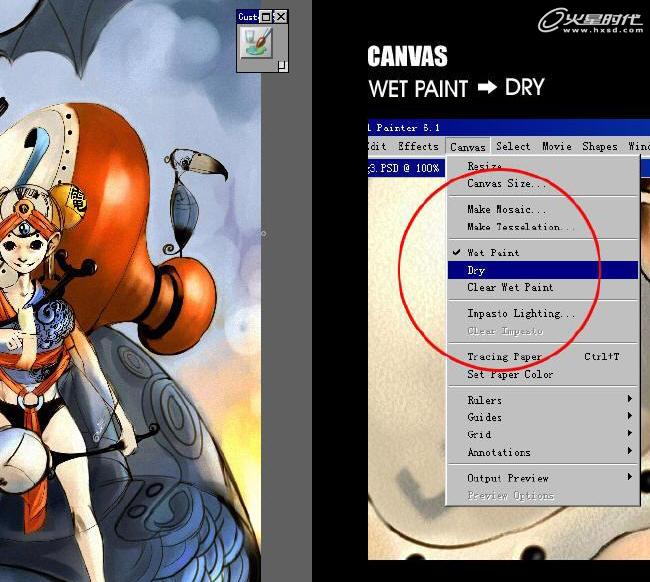
图07
第八步
现在就可以开始细节刻画了,这一步很关键。我主要是用PAINTER里的铅笔工具修补线条,还有钢笔工具填补一些颜色,用橡皮工具来提取物体的高光,对于颜色之间的衔接,我用水滴工具。(图08)
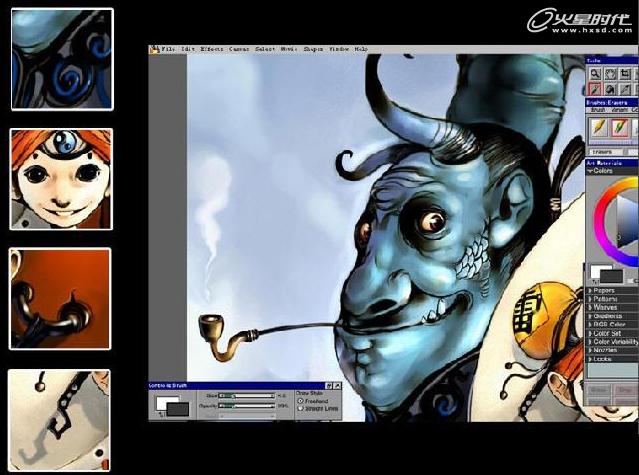
图08
第九步
比较完整塑造一个局部。必须包括基本色,也就是前面提到的暗,中,亮。在比较接近光源的地方,我就会用橡皮来擦出高光,最后就是在暗部的位置适当填补些临近物体或是光源的本色,因为环境之间会有影响,投影也不能忽略。这些都是增加物体真实感的必备因素。(图09)
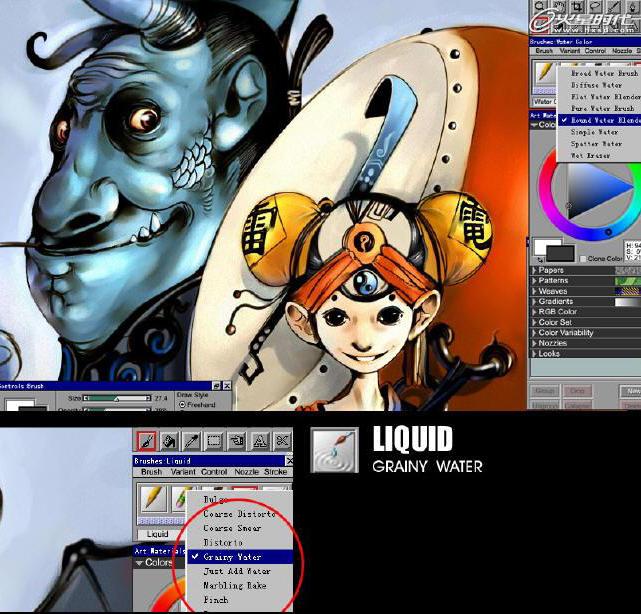
图09
第十步
把上述的因素考虑在内,一张画面感很强的作品就会很快诞生。如果觉得画面呆板生硬的话,还可以在画面中适当加入些特效,比如光怪陆离的效果(常用的就是Painter中的魔术棒工具,当然也可以在Photoshop中进行后期的处理)。(图10)

图10
第十一步
如果觉得个别物体塑造的不够细致、奇趣,就可以在Photoshop中加入一些纹案图象。比如,这个画面中的鼓,我选择了一张传统的图腾。这样看起来会比较民族。一般是用正片叠底或是柔光的属性。(图11)
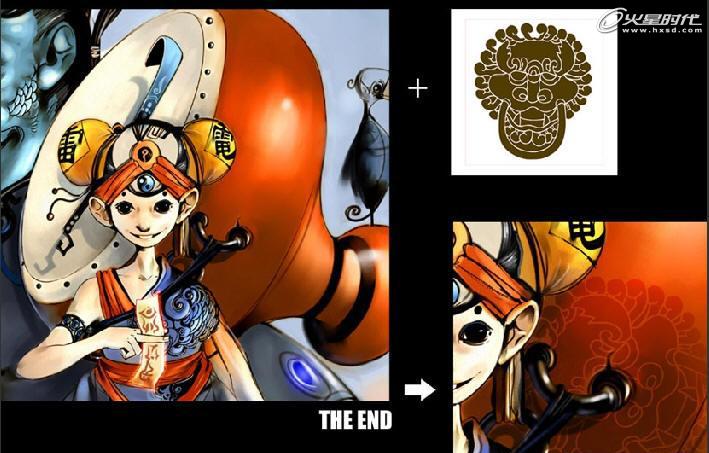
图11
第十二步
把画放缩到适当尺寸看看,恩,还成。对了,还要给画面想个名字,这就更简单了,怎么有趣怎么来。(图12)

图12
第十三步
最后,如果你有时间,或是有些自娱自乐的兴致呢。可以做个小设计,画些相关的图案或是LOGO,做个海报,封面装祯什么的。总之,开心就好啊。(图13)

图13
上一篇 《圣殿骑士》绘制流程解析
热门课程
专业讲师指导 快速摆脱技能困惑相关文章
多种教程 总有一个适合自己专业问题咨询
你担心的问题,火星帮你解答-
为给新片造势,迪士尼这次豁出去了,拿出压箱底的一众经典IP,开启了梦幻联动朱迪和尼克奉命潜入偏远地带卧底调查 截至11月24日......
-
此前Q2问答环节,邹涛曾将《解限机》首发失利归结于“商业化保守”和“灰产猖獗”,导致预想设计与实际游玩效果偏差大,且表示该游戏......
-
2025 Google Play年度游戏颁奖:洞察移动游戏新趋势
玩家无需四处收集实体卡,轻点屏幕就能开启惊喜开包之旅,享受收集与对战乐趣库洛游戏的《鸣潮》斩获“最佳持续运营游戏”大奖,这不仅......
-
说明:文中所有的配图均来源于网络 在人们的常规认知里,游戏引擎领域的两大巨头似乎更倾向于在各自赛道上激烈竞争,然而,只要时间足......
-
在行政服务优化层面,办法提出压缩国产网络游戏审核周期,在朝阳、海淀等重点区将审批纳入综合窗口;完善版权服务机制,将游戏素材著作......
-
未毕业先就业、组团入职、扎堆拿offer...这种好事,再多来一打!
众所周知,火星有完善的就业推荐服务图为火星校园招聘会现场对火星同学们来说,金三银四、金九银十并不是找工作的唯一良机火星时代教育......

 火星网校
火星网校
















